Objekte / Ordner per Link teilen
Freigabe-Links erstellen
Die Erstellung eines-Freigabe-Links erfolgt in der Workspace-Ansicht der edu-sharing Web-App.
Öffnen Sie das Kontextmenü für das entsprechende Objekt und wählen Sie die Option "Freigeben".
Der Freigabe - Dialog wird geöffnet. Im oberen Bereich der Ansicht finden Sie die Schaltfläche "DOWNLOAD-LINK-FREIGEBEN". Klicken Sie auf die Schaltfläche.
Ein neues Fenster wird geöffnet.
Mit Hilfe des Schalters im oberen Bildschirmbereich kann die Datumsbegrenzung für den Link aktiviert werden.
Nutzen Sie das Kalender-Symbol zu Auswahl des Ablauf-Datums.
Unterhalb der Datums-Einschränkung können Sie den Passwort-Schutz aktivieren und verwenden.
Im Bereich "Link zum Objekt" finden Sie einen Haken zum Aktivieren und Deaktivieren des Links.
Mit Hilfe der Schaltfläche "LINK KOPIEREN" können Sie den Freigabe-Link in die Zwischenablage kopieren, um ihn beispielsweise in eine E-Mail oder eine Messenger-Nachricht einzufügen.
Am unteren Ende der Maske sehen Sie die Anzahl der bisherigen Downloads / Aufrufe Ihres Objektes via Freigabe-Link.
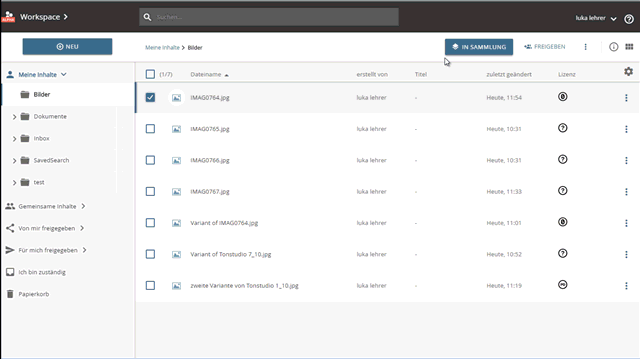
Erstellung eines Freigabe-Links und Überprüfung in der Liste der aktuellen Freigaben
Freigabe-Links bearbeiten
Aktive Link-Freigaben werden im "SCHON EINGELADEN" Reiter der Freigabe-Ansicht angezeigt. Über den Link "VERWALTEN" können Sie die Link-Freigabe bearbeiten.
Nehemen Sie Ihre Änderungen am Ablaufdatum oder dem Passwort vor und schließen Sie das Fenster.
Freigabe-Links deaktivieren
Aktive Link-Freigaben werden im "SCHON EINGELADEN" Reiter der Freigabe-Ansicht angezeigt. Über den Link "VERWALTEN" können Sie die Link-Freigabe deaktivieren.
Enfernen Sie hierfür einfach den Haken "Linkfreigabe aktivieren".
